11.2 表格与图表的美化——制作“公司2020年营业额季度总结”
11.2.1 美化表格
在前文的所有案例中,我们都没有对表格进行美化,看到这里,你是否已经出现审美疲劳了呢?接下来,我们就来对表格进行美化吧!
(1)直接使用表格样式
选中要更改样式的表格,然后在“表格样式”选项卡中点击“预设样式”的下拉按钮,在下拉选项中有许多不同的表格样式,如图11-29所示。
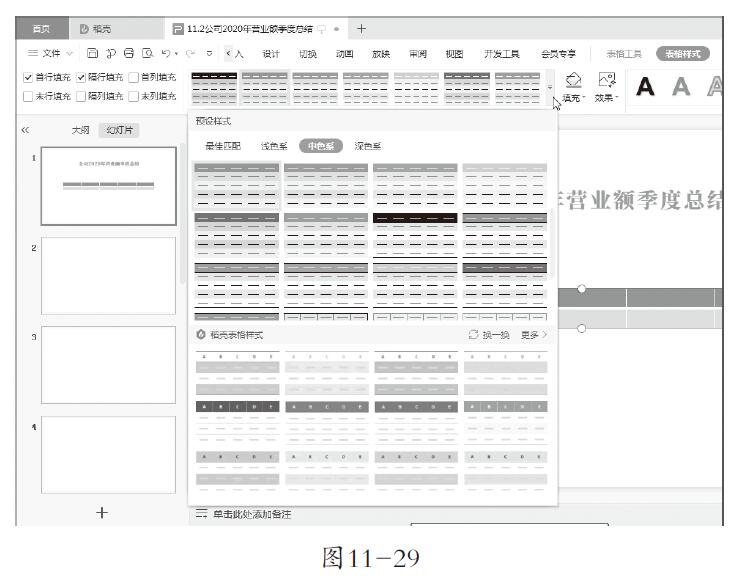
将鼠标光标移动至某个表格样式缩略图上,幻灯片工作区即出现该表格样式的预览。单击该表格样式缩略图,即可应用该表格样式,如图11-30所示。
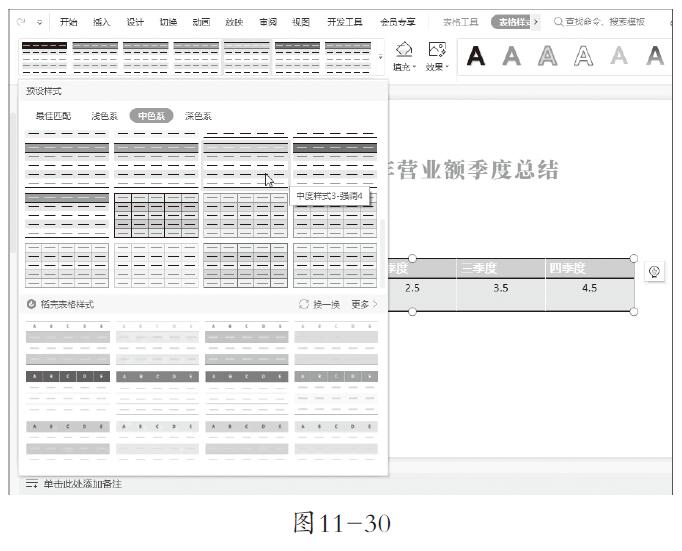
如果要清除当前的表格样式,可以在“表格样式”选项卡中选择“清除表格样式”,如图11-31所示。
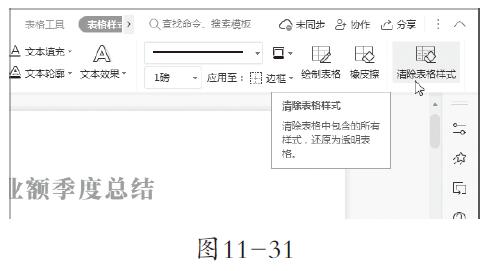
清除表格样式后,表格会呈现无底色、无文字变色的基本样式。
(2)单独设置表格的边框
表格的样式包括表格的边框、表格的底纹和表格的特殊效果。我们可以脱离表格样式的禁锢,发挥自己的想象来对表格进行美化。
现在开始讲解如何设置表格的边框。选中表格,点击“表格样式”选项卡,在图11-32所框选的矩形部分中,我们可以对表格边框的粗细、样式以及颜色进行设置。
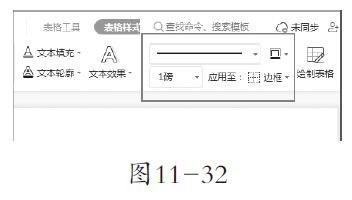
首先,选中整个表格,我们点击最上方线型的下拉按钮,在展开的列表中选择“虚线”,如图11-33所示。
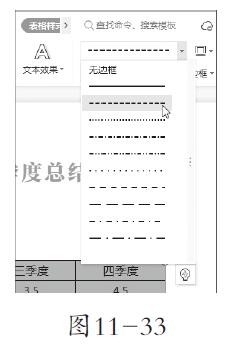
随后,在线型右侧的颜色下拉选项中,我们选择“浅绿”,如图11-34所示。
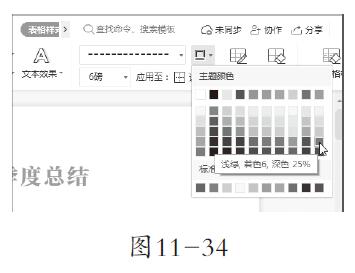
单击“应用至”左侧的磅数设置下拉按钮,在展开的列表中可以选择表格边框的粗细,如图11-35所示。
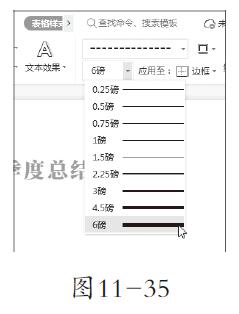
最后,点击“应用至”下拉按钮,选择需要改变样式或颜色的边框。如图11-36所示,这里我们选择“外侧框线”。
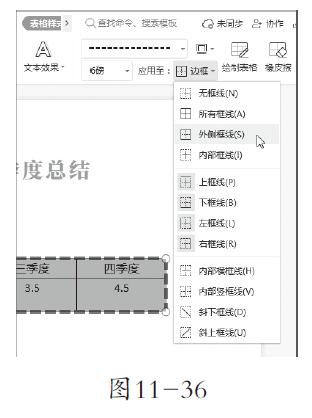
如图11-37所示,此时表格的外侧框线的样式更改完成了。
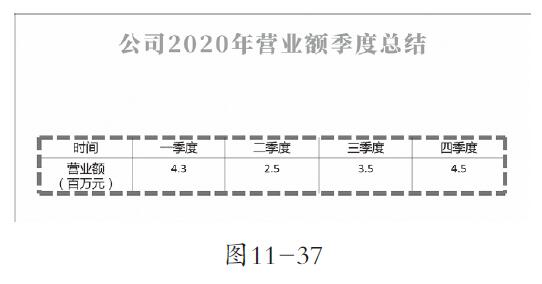
如果需要单独设置某个单元格的边框,则只选中该单元格进行设置即可。
(3)设置表格底纹
接下来,我们对表格底纹进行设置。
首先,选中表格中需要添加底纹的部分,如图11-38所示,我们选择“时间”与“营业额(百万元)”两行单元格,随后点击“表格样式”选项卡,点击“填充”的下拉按钮。
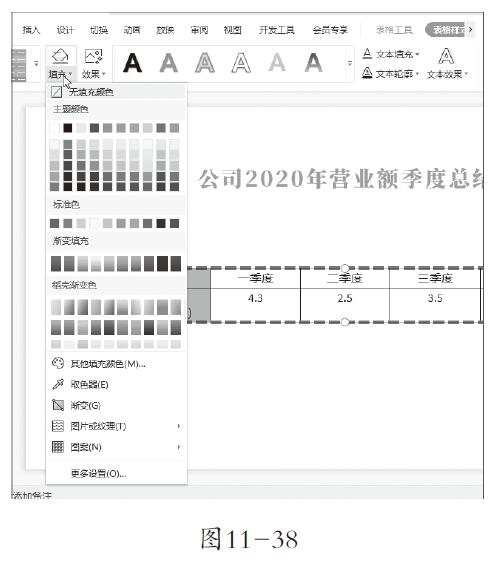
在展开的列表中即可选择想要的颜色。除了颜色之外,我们还可以尝试为表格添加图片、纹理或图案底纹。这里与图形的填充是共通的,大家可以自己多尝试。
(4)设置表格视觉效果
在给表格设置底纹时,我们能够发现,设置表格的特殊效果其实与设置图形图像的特殊效果是共通的。选中表格后点击“表格样式”选项卡,随后点击“效果”的下拉按钮。
在下拉列表中,我们即可设置表格的特殊效果,如图11-39所示,我们为表格添加了阴影。
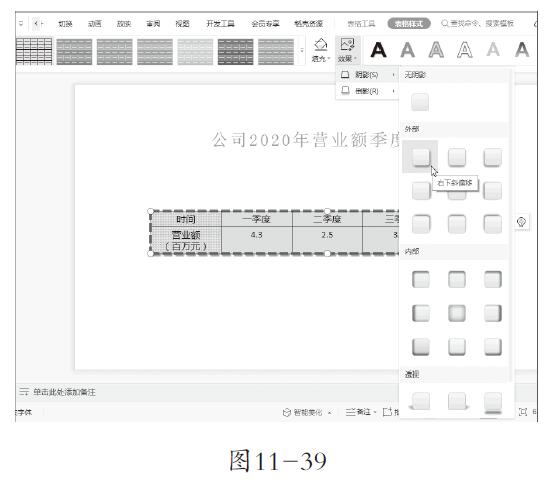
11.2.2 图表美化初进阶
为什么说是“初进阶”呢?因为这一小节是通过WPS演示文稿中自带的图表样式,或者更改图表的配色来对当前图表进行美化的。当然,还有升级版本的图表美化方法,在后文中我们再慢慢说明。
(1)更改图表的整体样式
选中图表,打开“图表工具”选项卡,点击“图表样式”下拉按钮。
在展开的列表中选择合适的图表样式,将鼠标光标置于图表样式缩略图上即可看到图表样式的预览,点击图表样式缩略图,即可应用该图表样式,如图11-40所示。
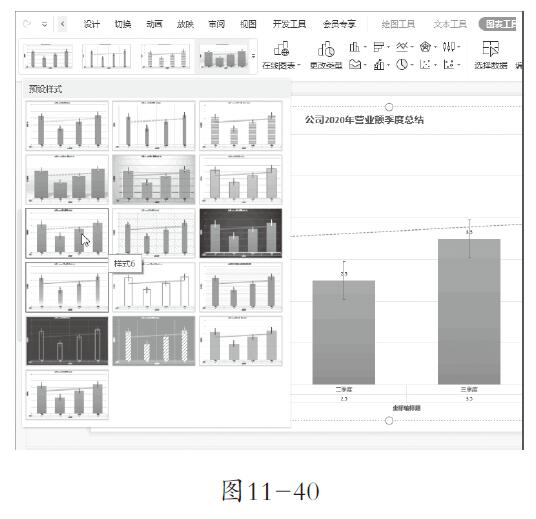
(2)更改图表的局部颜色
我们也可以对图表的局部颜色进行单独修改。选中图表后,点击“图表工具”选项卡,点击“更改颜色”下拉按钮,在展开的下拉选项中,可以选择不同的配色,如图11-41所示。
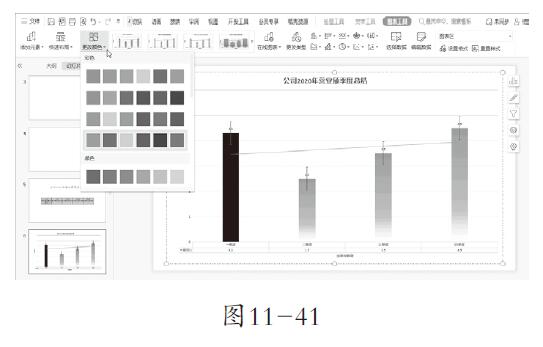
如果想要改变某一部分的颜色怎么办?首先选中图表内想要改变颜色的部分,以图11-42中的柱状图为例,我们双击选中第一个柱形数据,这时在该柱形的四周出现了控制点。
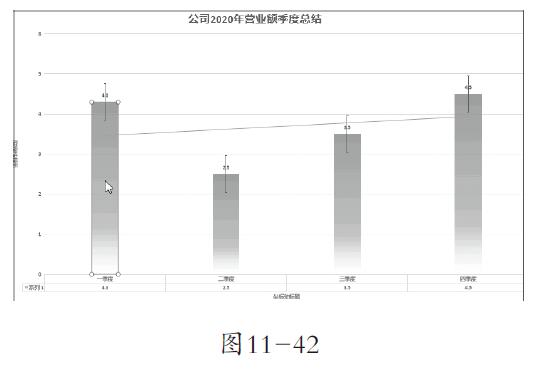
随后,在所选柱形上单击鼠标右键,在弹出的列表上方我们能看到三个图标,分别为“样式”“填充”与“轮廓”,如图11-43所示。
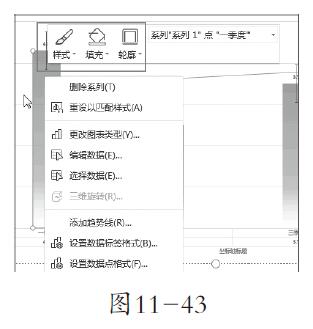
在“样式”“填充”和“轮廓”选项卡中,可以分别对当前选中的柱形进行样式设置、颜色填充以及轮廓设置。如图11-44所示,我们在“样式”中选择一种样式后,被选中的柱形样式发生了改变。
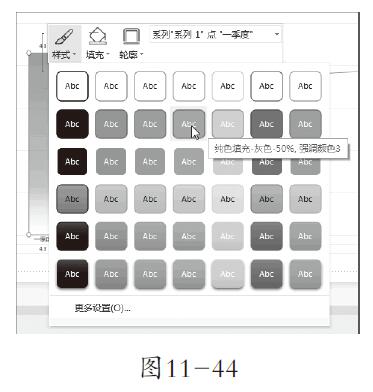
在文字文本框上单击鼠标右键,同样也会浮出“样式”“填充”与“轮廓”三个按钮,也可以对选中的文本样式进行设置,如图11-45所示。
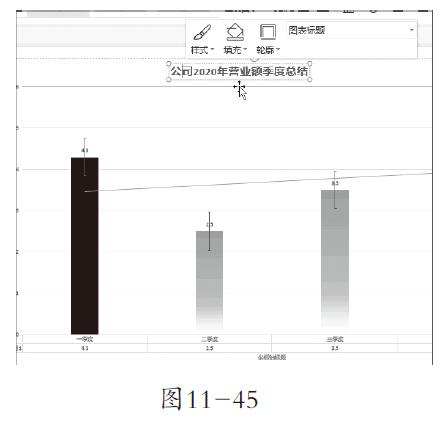
此外,选中图表的背景,也可以更改背景的填充颜色等。
